Hoy vamos a ver cómo podemos reutilizar un viejo modem-router para añadir conectividad en casa y dar acceso a internet a algunos dispositivos que por su sitio en la casa es más complicado conectar.
En casa tengo un router WiFi de ONO, un Netgear CG3100D con el que estoy muy contento desde que me lo instalaron para quitar mi primero cable modem, dando conectividad al PC de sobremesa y los dispositivos con WiFi que tengo por casa.
El caso es que en el salón tengo un LCD Samsung LE37B651, que por defecto trae puerto Ethernet para conectarlo a internet e incluso aprovechar su funcionalidad DLNA+, y al que en su día se podía comprar un stick USB para darle funcionalidad WiFi, pero a un precio abusivo de 60€.
Junto al LCD tengo un O!Play HDP-R1, una de las mejores compras que he hecho, con el que reproduzco películas, aunque siempre con el handicap de tener que copiar las películas a un disco duro para poder reproducirlas.
Así que pensando en darle acceso a internet, y al PC de sobremesa donde tengo muchas películas, hace uno meses compré un kit PLC (TP-LINK) para conectar el O!Play o el LCD, o para llevar conexión a cualquier habitación a dispositivos sin WiFi.
Pero para no tener que andar desenganchando y volviendo a enganchar el cable del O!Play al LCD y viceversa, vamos a reutilizar un ‘viejo’ modem-router D-Link DSL-524T de Ya.com que me dio un amigo, para poder dar conexión a ambos dispositivos.
Para ello tenemos dos formas de hacerlo, una es con una configuración manual de la red para todos los dispositivos, teniendo para ello que introducir la IP/Máscara de Red/Puerta de enlace en cada dispositivo que conectemos. La segunda es manteniendo la características de DCHP del modem-router, de forma que cualquier nuevo dispositivo conectado tenga su configuración de forma automática.
Por ser la más cómoda, vamos a centrarnos en la segunda forma.
Lo primero es conectar el PC por cable al modem, para poder acceder a la consola web y configurar el mismo.
Por defecto, la IP del módem es 192.168.1.1, el usuario y password: admin/admin.
Una vez que accedamos nos encontramos con esta pantalla:
Lo primero que haremos será pulsar sobre la opción LAN, accediendo a la siguiente pantalla:
En esta pantalla cambiaremos la IP por defecto (192.168.1.1), dado que el router Netgear usa la misma y tendríamos un conflicto. Manteniendo la misma máscara de red para ambos (255.255.255.0), cambiamos la IP por una dentro de un rango libre en el servicio DCHP del Netgear (así evitamos que se la pueda asignar a otro dispositivo y ocasionar conflictos).
Una vez hecho esto, tras pulsar en Apply se cambia la IP en la barra del navegador y nos vuelve a pedir el usuario y password de acceso.
Accedemos de nuevo y esta vez nos vamos a la opción de DCHP y seleccionar la opción ‘No DCHP’, de esta forma cuando conectemos un nuevo dispositivo a este modem, el que realmente estará asignando nuevas IPs será el Netgear
Una vez llegados aquí, y antes de colocar el modem en su lugar final y conectar los dispositivos, vamos a probar que funciona.
Conectamos a uno de los puertos el conector PLC, cuyo gemelo está conectado al Netgear en la otra habitación.
Conectamos el PC (lo desconectamos y volvemos a conectar) a otro de los puertos, y teniendo configurada la red para que pida automáticamente la conexión, deberíamos tener conexión a la primera sin problemas y abriendo un navegador para acceder a cualquier web comprobaremos que ya todo funciona correctamente.
De esta forma, podemos reutilizar cualquiera de nuestros viejos modem-router ADSL como switch y ampliar nuestra red con un mínimo de inversión en tiempo y quizás algún cable de red extra que podamos necesitar (más el kit PLC en mi caso).




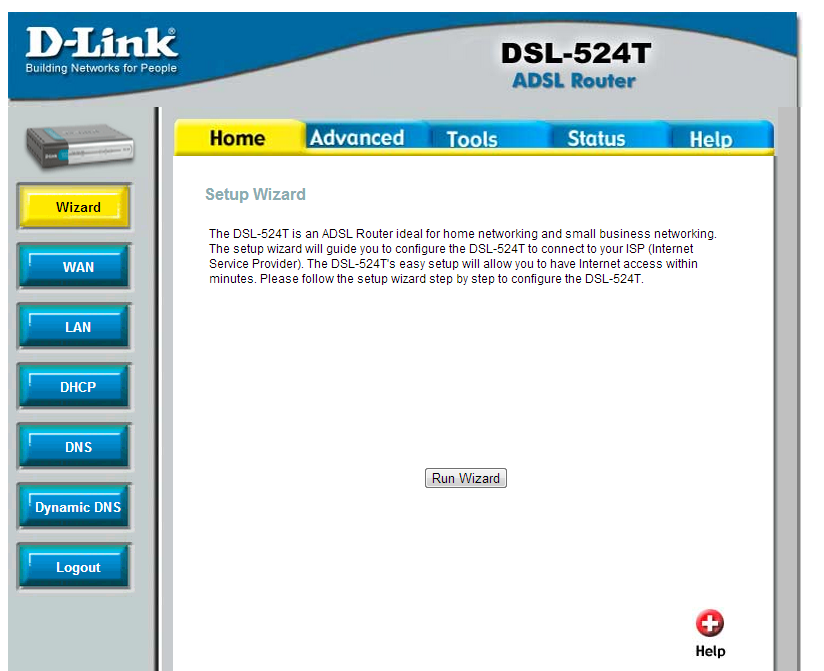
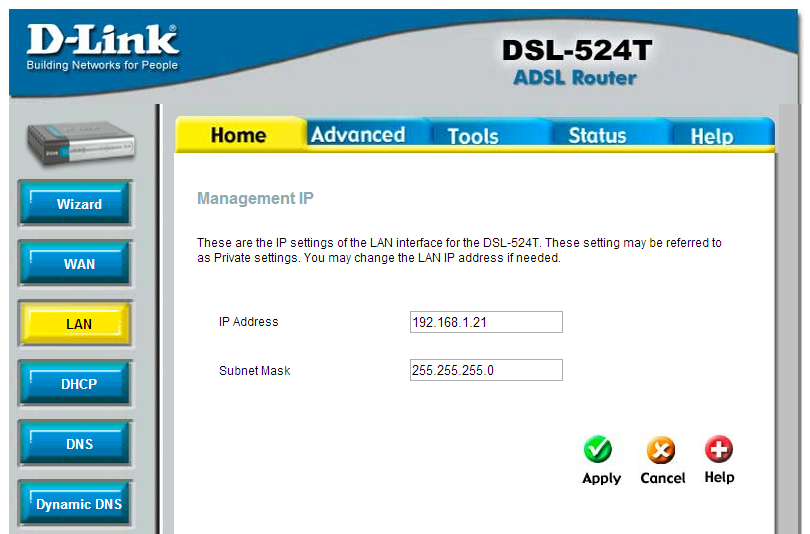
Muchísimas gracias!
Me ha funcionado a la primera, tenía este viejo router de ya.com en el cajón y me alegro de poder reciclarlo.
Un saludo